Er zijn verschillende voorwaarden waaronder u de vaardigheid moet begrijpen om contacten van de iPhone op andere apparaten op te slaan. Ten eerste, als u contactverlies wilt voorkomen, moet u contactback-up van iPhone naar computer opslaan. En als u een upgrade naar een nieuwe iPhone of een Android-apparaat uitvoert, moet u het volledige adresboek van de iPhone opslaan op de nieuwe telefoon. Maar als ik je vraag hoe je op een gegeven moment contacten van de iPhone op een pc of een andere telefoon kunt opslaan, heb je misschien niet de duidelijke oplossing. Daarom zullen we het hebben over de beste manieren om contacten van de iPhone naar een ander apparaat in verschillende situaties te bewaren.
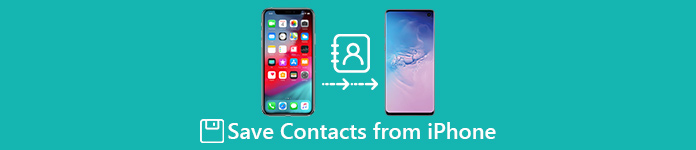
- Deel 1. Hoe contacten gemakkelijk op te slaan van de iPhone via iPhone Transfer
- Deel 2. Hoe contacten op te slaan van iPhone naar Android
- Deel 3. Importeer contacten van uw SIM-kaart naar uw iPhone
Deel 1. Hoe contacten van iPhone eenvoudig op te slaan via iPhone Transfer
iPhone overdracht is een van de beste iPhone-overdrachtssoftware op de markt. De belangrijkste kenmerken zijn:
- 1. Draag contacten, muziek, foto's, video's en andere documenten over tussen de iPhone en de computer.
- 2. Verplaats verschillende gegevens, informatie en bestanden tussen de iPhone en een andere iPhone.
- 3. Maak een back-up van iPhone-gegevens naar iTunes door erop te klikken.
- 4. Ondersteunt alle iPhone-modi, inclusief iPhone X / 8 / 8 Plus en de nieuwste iOS 11.
- 5. Compatibel met zowel Windows als Mac.
Kort gezegd, iPhone Transfer kan u helpen het probleem op te lossen van het eenvoudig opslaan van contacten van de iPhone naar een ander digitaal apparaat.
Bekijk deze videohandleiding om meer te weten te komen over het opslaan van contacten van de iPhone:
Way 1. Bewaar contacten van iPhone naar pc
Stap 1. Download en installeer de iPhone-tool voor het overzetten van contacten
Download iPhone Transfer naar uw pc en volg de instructies om de installatie te voltooien. Verbind je iPhone via een USB-kabel met je computer.
Als u een Mac-computer hebt, kunt u iPhone Transfer voor Mac gebruiken.
Stap 2. Bekijk een voorbeeld van iPhone-contacten op de pc
Start de iPhone-overdrachtstool en klik op "Contacten" in de linkerzijbalk. Vervolgens verschijnen alle huidige iPhone-contacten op het gedetailleerde paneel.
Stap 3. Bewaar contacten van iPhone naar pc
Beslis om alle contacten of bepaalde contacten op de pc op te slaan door de selectievakjes aan te vinken. Ten slotte, "Import / Export"> "Exporteer alle / geselecteerde contacten"> "naar Outlook / CSF-bestand / vCard" en kies een locatie om de contacten van de iPhone op te slaan.

Way 2. Bewaar contactpersonen van de iPhone naar een andere iPhone
Stap 1. Sluit beide iPhones op uw pc aan
Sluit zowel de bron-iPhone als de doel-iPhone aan op uw pc. Lanceer iPhone Transfer en wacht tot het de twee iPhones detecteert.
Stap 2. Selecteer contacten op de bron-iPhone
Klik op de optie "Contacten" onder de bron-iPhone op het linker lint. Dan kun je alle contacten op het rechterpaneel zien. Selecteer alles of degenen die u op een andere iPhone wilt opslaan.
Stap 3. Bewaar contactpersonen om iPhone te targeten
Klik op "Importeren / exporteren"> "Alle / geselecteerde contacten exporteren"> "X iPhone" om contacten van de ene iPhone naar de andere iPhone te verplaatsen.
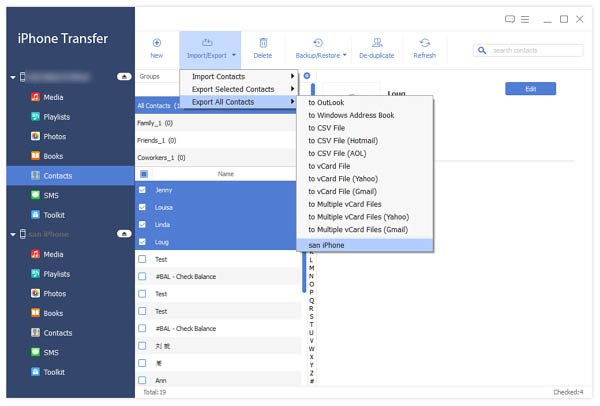
Deel 2. Hoe contacten op te slaan van iPhone naar Android
iOS en Android zijn totaal verschillende mobiele besturingssystemen, die verschillende coderings- en decoderingssystemen gebruiken. Dat maakt het moeilijker om contacten van iPhone naar Android op te slaan. We hebben drie eenvoudige manieren geïdentificeerd om dit probleem op te lossen.
Way 1. Sla contacten op van iPhone naar Android via Gmail
Stap 1. Ga op je Android-telefoon naar "Instellingen"> "Account" en tik op "Account toevoegen". Tik op "Google" en log in op uw Gmail-account op het gevraagd scherm.
Stap 2. Ga naar je iPhone, ga naar "Instellingen"> "E-mail, contacten, agenda's" en druk op "Gmail". Zorg ervoor dat u zich aanmeldt met hetzelfde Gmail-account en selecteer "Contacten".
Stap 3. Zodra de twee telefoons verbinding hebben gemaakt met het Wi-Fi-netwerk, zullen ze beginnen met het synchroniseren van contacten.
Op deze manier worden niet alleen de contacten van de iPhone naar de Android-telefoon opgeslagen, maar worden ook contacten met uw Google-account opgeslagen.
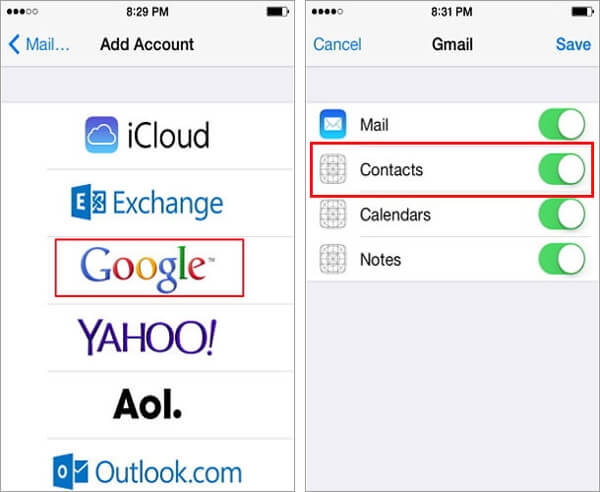
Vink dit bericht aan voor meer informatie over hoe u dit kunt doen maak een back-up van iPhone-contacten met Gmail.
Way 2. Overdracht contacten van iPhone naar Android via iTunes
Stap 1. Sluit uw iPhone aan op uw computer en voer iTunes uit. Wanneer het uw iPhone herkent, gaat u naar het tabblad "Info".
Stap 2. Vink het selectievakje naast "Contacten synchroniseren" aan met en kies "Google Contacten" in de vervolgkeuzelijst. Voer uw Google-account in het pop-upvenster in om te beginnen met synchroniseren.
Stap 3. Wanneer je klaar bent, ontgrendel je je Android-telefoon en log je in op hetzelfde Google-account om het opslaan van contacten van iPhone naar Android te voltooien.
Deze manier is geschikt voor de mensen die iTunes gebruiken om een back-up te maken van en iPhone-contacten lokaal op te slaan.
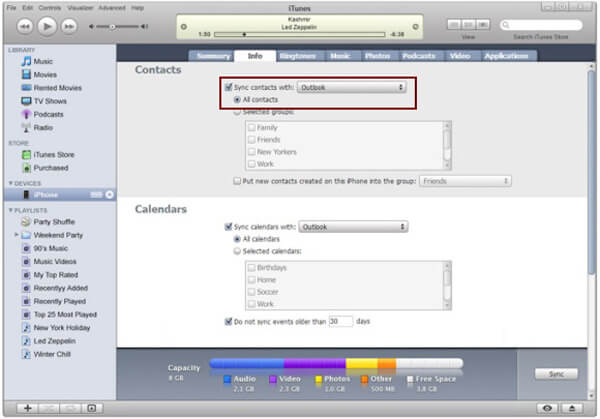
Way 3. Sla contactpersonen op van iPhone naar Android met iCloud
Stap 1. Ga naar "Instellingen"> "iCloud", zorg ervoor dat u de optie "Contacten" aanzet en tik op de optie "Back-up". Raak vervolgens de knop Nu een back-up maken aan om de huidige contacten met iCloud te synchroniseren.
Stap 2. Open de iCloud-webapp op uw computer en log in op uw Apple ID. Kies "Contacten" op de startpagina, klik vervolgens op het "tandwiel" -pictogram en klik op "Alles selecteren". Druk nogmaals op het tandwiel en kies "Export vCard" om contacten naar de computer te downloaden.
Stap 3. Ga naar gmail.com in je browser, open het menu "Mail" en kies de optie "Contacten". Importeer het vCard-bestand dat u zojuist hebt gedownload door op de opdracht "Importeren" op het tabblad "Meer" te klikken.
Als u automatische synchronisatiefuncties hebt ingesteld met uw Google-account op de Android-telefoon, worden de contactpersonen na importeren geïmporteerd van iPhone naar Android.
Deel 3. Importeer contacten van uw SIM-kaart naar uw iPhone
Over het algemeen kan uw adresboek op twee plaatsen worden opgeslagen: de simkaart en het geheugen van uw mobiele telefoon. Maar de iPhone ondersteunt de contacten die op de SIM-kaart zijn opgeslagen niet. Als u de SIM-kaart van een oude telefoon in een nieuwe iPhone steekt, moet u het adresboek naar uw iPhone importeren.
Stap 1. Steek de simkaart van uw oude telefoon in de iPhone.
Stap 2. Ga naar "Instellingen"> "Contacten" en tik op "SIM-contacten importeren".
Stap 3. Wacht tot het importproces is voltooid. Ga naar "Contacten" app en controleer de geïmporteerde contacten.
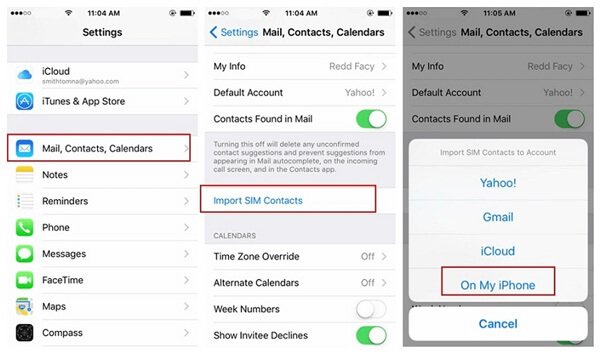
Conclusie
Stel je voor dat je net een iPhone X hebt, je moet je goed voelen. Maar hoe bewaar je contacten van oude iPhone tot iPhone X? Als uw iPhone plotseling werd buitengesloten, betekende dat dan dat uw adresboek voor altijd verloren ging? In deze zelfstudie hebben we het gehad over het opslaan van contacten van de iPhone naar de computer, een andere iPhone of Android-telefoon. iPhone Transfer kan contacten van iPhone naar pc of een andere iPhone direct overbrengen, ongeacht de bron waarop de iPhone actief is of is gecrasht. Natuurlijk kunt u iCloud, iTunes of Gmail gebruiken om het adresboek van iPhone naar Android te synchroniseren. Lees in het kort onze handleidingen en verplaats eenvoudig contacten van de iPhone naar een ander digitaal apparaat. Als u betere methoden of vragen heeft, kunt u hieronder een bericht achterlaten.










 iPhone Data Recovery
iPhone Data Recovery iOS systeemherstel
iOS systeemherstel iOS-gegevensback-up en -herstel
iOS-gegevensback-up en -herstel iOS-schermrecorder
iOS-schermrecorder MobieTrans
MobieTrans iPhone overdracht
iPhone overdracht iPhone Eraser
iPhone Eraser WhatsApp-overdracht
WhatsApp-overdracht iOS-ontgrendelaar
iOS-ontgrendelaar Gratis HEIC Converter
Gratis HEIC Converter iPhone-locatiewisselaar
iPhone-locatiewisselaar Android Data Recovery
Android Data Recovery Broken Android Data Extraction
Broken Android Data Extraction Back-up en herstel van Android-gegevens
Back-up en herstel van Android-gegevens Telefoonoverdracht
Telefoonoverdracht Gegevensherstel
Gegevensherstel Blu-ray-speler
Blu-ray-speler Mac Cleaner
Mac Cleaner DVD Creator
DVD Creator PDF Converter Ultimate
PDF Converter Ultimate Windows Password Reset
Windows Password Reset Telefoon Spiegel
Telefoon Spiegel Video Converter Ultimate
Video Converter Ultimate video Editor
video Editor Scherm opnemer
Scherm opnemer PPT naar video-omzetter
PPT naar video-omzetter Slideshow Maker
Slideshow Maker Gratis Video Converter
Gratis Video Converter Gratis schermrecorder
Gratis schermrecorder Gratis HEIC Converter
Gratis HEIC Converter Gratis videocompressor
Gratis videocompressor Gratis PDF-compressor
Gratis PDF-compressor Free Audio Converter
Free Audio Converter Gratis audiorecorder
Gratis audiorecorder Gratis video-joiner
Gratis video-joiner Gratis beeldcompressor
Gratis beeldcompressor Gratis achtergrondwisser
Gratis achtergrondwisser Gratis afbeelding Upscaler
Gratis afbeelding Upscaler Gratis watermerkverwijderaar
Gratis watermerkverwijderaar iPhone-schermvergrendeling
iPhone-schermvergrendeling PicSafer
PicSafer Puzzle Game Cube
Puzzle Game Cube





